vivox9截屏功能怎么用
是关于vivo X9截屏功能的详细使用方法介绍,涵盖多种操作方式及适用场景:

| 方法名称 | 操作步骤 | 特点与适用场景 |
|---|---|---|
| 快捷键截屏 | 同时按下【电源键】+【音量减键】;观察到屏幕闪烁或听到快门声即表示成功 | 最快捷的基础方式,适合突发性截图需求(如聊天记录、通知栏信息);无需提前设置,即按即用 |
| 手势截屏(三指下滑) | 进入设置→“快捷与辅助”→开启“手势截屏”→选择“三指下划”;在任意界面用三根手指同时向下滑动触发截屏 | 适合习惯手势交互的用户;单手操作友好,尤其当双手被占用时仍可高效完成 |
| 控制中心截屏 | 从屏幕顶端下拉调出控制中心→点击“剪刀”图标→选择截屏类型(普通/长屏/区域等)→保存结果 | 提供精细化选项(如长截屏自动滚动页面、自定义区域裁剪),适用于需要精准选取内容的复杂场景 |
| 悬浮球截屏 | 路径:设置→“快捷与辅助”→开启“悬浮球”并将双击动作绑定为“截屏”;使用时双击悬浮球执行 | 悬浮球可自由拖动位置,适合高频截图用户减少手指移动距离;特别适配游戏或视频播放时的即时抓拍需求 |
| 超级截屏模式 | 从屏幕底部上滑打开快捷菜单→点击“超级截屏”→根据需求选用以下子功能: • 普通截屏 • 长截屏(自动拼接网页/对话历史) • 矩形截屏(手动框选特定区域) • 趣味截屏(绘制不规则图形实现创意裁剪) • 录屏功能 |
集成多样化工具,满足从基础到专业的全链路需求;例如用长截屏保存完整文章,用趣味模式制作个性化图片分享 |
补充说明
- 多任务兼容性:所有方法均支持全局使用,即使在锁屏状态下也能通过快捷键唤醒。
- 存储管理:默认保存至相册根目录,可通过文件管理器按日期分类查找,建议定期清理冗余截图以释放空间。
- 第三方扩展:若内置功能无法满足特殊需求(如滚动截图延迟过高),可尝试安装经官方认证的截屏辅助工具,但需注意权限授予的安全性。
相关问答FAQs
Q1:为什么有时候用三指下滑无法触发截屏?
A:可能原因包括:①未在设置中启用该功能;②系统版本过旧存在兼容性问题;③与其他手势操作冲突,解决方法:进入【设置→快捷与辅助】确认已开启“手势截屏”,并检查是否有其他应用占用了相同手势逻辑,若仍无效,尝试重启设备或更新至最新系统版本。

Q2:如何实现网页或聊天记录的长截屏?
A:推荐使用【超级截屏】中的“长截屏”功能,具体操作为:触发超级截屏后选择此项,系统会自动向下延伸页面并分块捕获内容,直至到达底部自动停止,对于不支持自动滚动的特殊页面,可手动调整终点位置确保完整性,此模式尤其适合保存微信公众号长文、
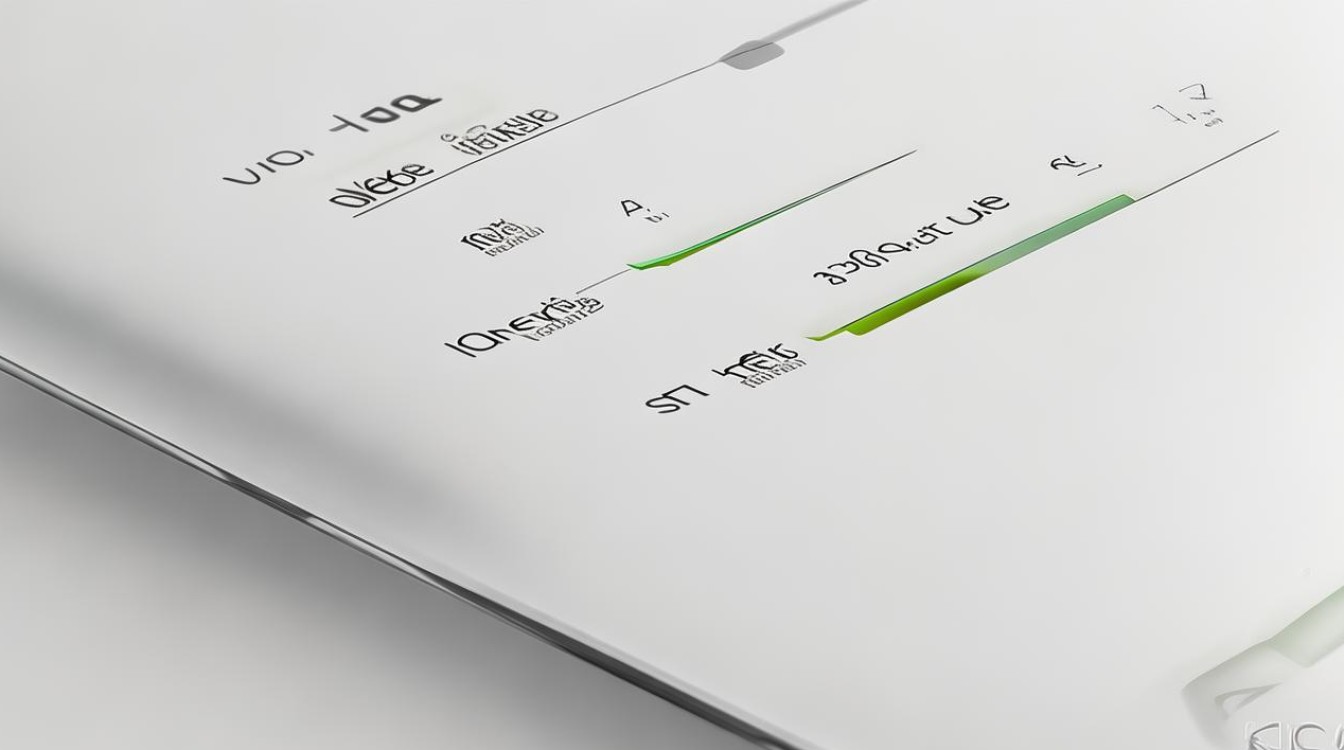
版权声明:本文由环云手机汇 - 聚焦全球新机与行业动态!发布,如需转载请注明出处。



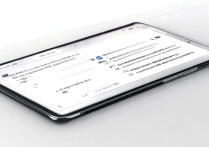
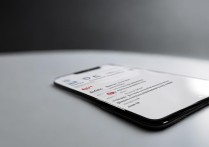
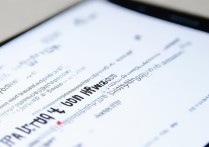






 冀ICP备2021017634号-5
冀ICP备2021017634号-5
 冀公网安备13062802000102号
冀公网安备13062802000102号